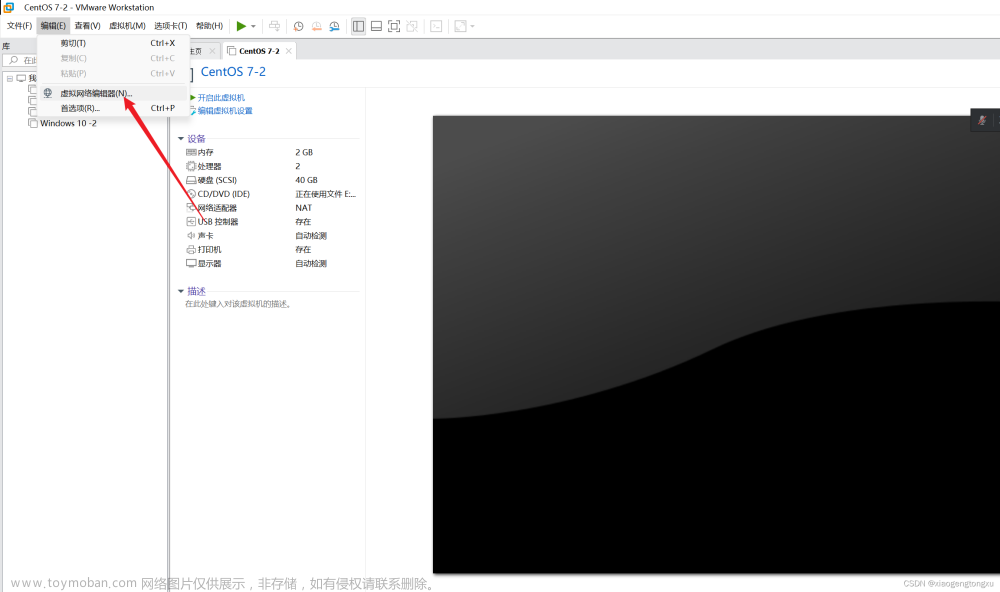1、创建会话
打开Xshell
连接会话的时候会提示输入用户名和密码,将用户名和密码输入后记得勾选记住用户名,密码;这样就不用每次都输入用户名和密码了
2、Linux常用指令
1.目录操作指令
ls:查看当前目录下有什么

ls 具体路径:查看具体路径下有什么

ll:以列表的形式查看当前目录下有什么

pwd:查看当前路径对应的绝对路径
当前路径就是在/目录下,有的wxw路径里面的
cd(change directory):切换目录
cd ..
cd /
cd 相当于鼠标点击的动作
cd .. :返回上一层目录

cd /:切换到根目录

mkdir:创建一个目录

如果当前目录太多且层次复杂,就可以用tree .来显示在当前目录下的目录结构
使用tree的时候可能会报出下图错误
是因为我们没有下载tree命令:
yum install -y tree
执行上面这条命令即可
tree .:显示当前目录下的目录结构

rm:删除一个目录(谨慎使用)
rm -r 目录名:删除该目录,并且删除时依次询问要不要删除里面的内容(慎用!)
rm -rf 目录名:直接删除该目录,不作任何询问(更加慎用!!!!)

2.文件相关操作
touch 文件名:创建一个文件
cat 文件名:查看文件里面的内容
echo "内容">文件名:将引号里面的内容写到文件里面

rm 文件名:删除文件
rm -r 文件名:删除文件时需要一一确认
rm -rf 文件名:强制删除该文件,不需要任何确认(危险操作)

mv 文件名(目录名) 文件名(目录名):将第一个文件(目录)放到第二个文件(目录)下

cp 文件名(目录名) 文件名(目录名):将一个目录复制到另一个目录下

3.重要指令
vim:是Linux的记事本,针对文件进行编辑。
打开文件:vim+文件名(绝对路径或相对路径)
编辑文件:按“i”进入“插入模式”(insert mode),默认情况下都是普通模式(normal mode)
保存并退出文件:先按ESC键回到普通模式,再输入":wq"进行保存退出(按:q! 是退出不保存)

页面左下角出现INSERT就是进入了插入模式;
千万不要按ctrl+Z,按ctrl+Z并没有退出,只是放到后台了,随时按fg都能切换回来
grep “字符串” 文件名 :文本查询, 查询一个文件是否包含匹配的字符

ps:process show,相当于任务管理器,直接输入ps,显示的只是和终端相关的进程,
使用ps aux就可以看到完整的进程列表;
举例:
ps aux | grep int
这是管道操作,把前一个进程的输出作为后一个进程的输入
表达的意思就是筛选进程列表中包含“int”的数据;文章来源:https://www.toymoban.com/news/detail-417473.html
netstat:查看网络状态,特别可以用来查看某个进程绑定的端口如何,或者查看某个端口是否被某个进程绑定
netstat -anp | grep 8080 :查看8080端口是否被某个进程绑定
举例:启动服务器的时候,查看服务器是否启动成功,就可以使用ps -aux 看看这个服务器进程是否存在 接着使用grep -anp查看服务器端口是否被正确绑定文章来源地址https://www.toymoban.com/news/detail-417473.html
到了这里,关于Linux常用指令的文章就介绍完了。如果您还想了解更多内容,请在右上角搜索TOY模板网以前的文章或继续浏览下面的相关文章,希望大家以后多多支持TOY模板网!